win11桌面图标消失怎么办 window11桌面图标没了如何处理
在使用win11操作系统时,桌面图标为小伙伴们提供了快速访问文件、程序和文件夹的途径。然而,有些小伙伴可能会遇到桌面图标消失的问题,这可能会影响到他们的使用体验,对此我们很多小伙伴都想要知道win11桌面图标消失怎么办,那么下面小编就教大家window11桌面图标没了如何处理,快来一起看看吧。
具体方法
方法一:
首先右击桌面上的空白位置,在弹出菜单中选择“ 查看/显示桌面图标 ”项,一般这样就可以全部显示出来了。
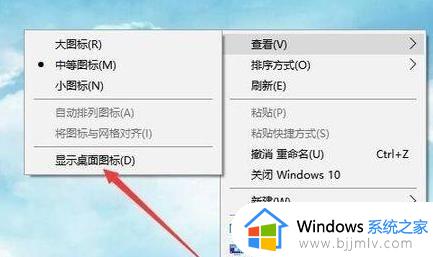
方法二:
1. 如果连任务栏也没有了显示,那么可以同时按下“ Ctrl+Del+Alt ”快捷键。

4. 再打开的窗口中选择“ 任务管理器 ”菜单。

5. 在打开的任务管理器中,点击左上角文件的 菜单 。
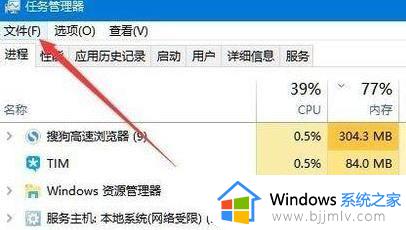
6. 在文件菜单中,点击“ 运行新任务 ”项。
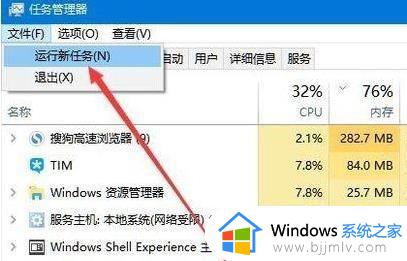
7. 最后在新建任务窗口中,输入: explorer ,点击确定,然后重建文件资源管理器即可全部搞定。
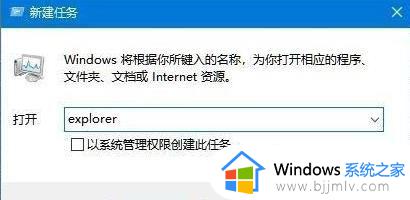
方法三:
1. WIN+R打开运行,输入regedit后敲击回车,打开注册表。
2. 找到路径“计算机\HKEY_CURRENT_USER\Control Panel\Desktop\WindowMetrics” 。
3. 右侧找到“IconSpacing”和“IconVerticalSpacing”。
4. 将2者修改为正常的数值,一般是-1125 然后关闭注册表。
4. 重启电脑。
以上全部内容就是小编带给大家的window11桌面图标没了处理方法详细内容分享啦,小伙伴们如果你们也不知道怎么操作的话,可以跟着小编一起来看看吧。
win11桌面图标消失怎么办 window11桌面图标没了如何处理相关教程
- window11桌面图标没了怎么办 win11桌面图标不见了如何处理
- win11桌面图标全部消失怎么办 win11桌面图标不显示如何处理
- windows11桌面图标不见了怎么办 windows11桌面图标消失了处理方法
- win11电脑桌面图标不见了怎么办 win11桌面图标消失如何解决
- win11桌面图标消失怎么办 win11桌面图标不见了解决方法
- win11桌面上的图标不见了怎么办 win11桌面图标没了如何恢复
- win11桌面不见了图标如何解决 win11电脑桌面图标消失了怎么办
- win11桌面图标没反应怎么办 win11桌面图标打不开如何解决
- windows11图标消失如何解决 win11桌面图标不见了怎么恢复
- win11桌面图标横向了怎么办 win11桌面图标变宽了如何修复
- win11恢复出厂设置的教程 怎么把电脑恢复出厂设置win11
- win11控制面板打开方法 win11控制面板在哪里打开
- win11开机无法登录到你的账户怎么办 win11开机无法登录账号修复方案
- win11开机怎么跳过联网设置 如何跳过win11开机联网步骤
- 怎么把win11右键改成win10 win11右键菜单改回win10的步骤
- 怎么把win11任务栏变透明 win11系统底部任务栏透明设置方法
win11系统教程推荐
- 1 怎么把win11任务栏变透明 win11系统底部任务栏透明设置方法
- 2 win11开机时间不准怎么办 win11开机时间总是不对如何解决
- 3 windows 11如何关机 win11关机教程
- 4 win11更换字体样式设置方法 win11怎么更改字体样式
- 5 win11服务器管理器怎么打开 win11如何打开服务器管理器
- 6 0x00000040共享打印机win11怎么办 win11共享打印机错误0x00000040如何处理
- 7 win11桌面假死鼠标能动怎么办 win11桌面假死无响应鼠标能动怎么解决
- 8 win11录屏按钮是灰色的怎么办 win11录屏功能开始录制灰色解决方法
- 9 华硕电脑怎么分盘win11 win11华硕电脑分盘教程
- 10 win11开机任务栏卡死怎么办 win11开机任务栏卡住处理方法
win11系统推荐
- 1 番茄花园ghost win11 64位标准专业版下载v2024.07
- 2 深度技术ghost win11 64位中文免激活版下载v2024.06
- 3 深度技术ghost win11 64位稳定专业版下载v2024.06
- 4 番茄花园ghost win11 64位正式免激活版下载v2024.05
- 5 技术员联盟ghost win11 64位中文正式版下载v2024.05
- 6 系统之家ghost win11 64位最新家庭版下载v2024.04
- 7 ghost windows11 64位专业版原版下载v2024.04
- 8 惠普笔记本电脑ghost win11 64位专业永久激活版下载v2024.04
- 9 技术员联盟ghost win11 64位官方纯净版下载v2024.03
- 10 萝卜家园ghost win11 64位官方正式版下载v2024.03